Vous rencontrez un problème avec le partage familial sur Steam ? Plusieurs conditions sont à respecter afin de pouvoir profiter pleinement de cette fonctionnalité sur Steam. Néanmoins, cet outil est très pratique pour les familles nombreuses ! Nous allons donc voir dans cet article comment corriger le problème avec le partage familial sur Steam.
Steam en quelques mots :
Steam est une plateforme de distribution digitale dédiée au jeu vidéo. Développée par le studio Valve en 2003, celle-ci contient plus de 50000 jeux dématérialisés payants ou gratuits pour certains et 120 millions de joueurs mensuels. Un véritable game changer dans l’industrie du jeu vidéo, qui a poussé la plupart de ses concurrents à développer leur plateforme (Battlenet, Ubisoft Connect, Epic Games, etc…) mais également les studios à privilégier le support numérique au support physique.
Comment configurer le partage familial
Avant d’activer le partage familial sur Steam, activez Steam Guard, qui correspond à la double authentification développée par la plateforme.
Allez ensuite dans Steam / Paramètres / Famille et cochez la case Autoriser le partage familial sur cet ordinateur.
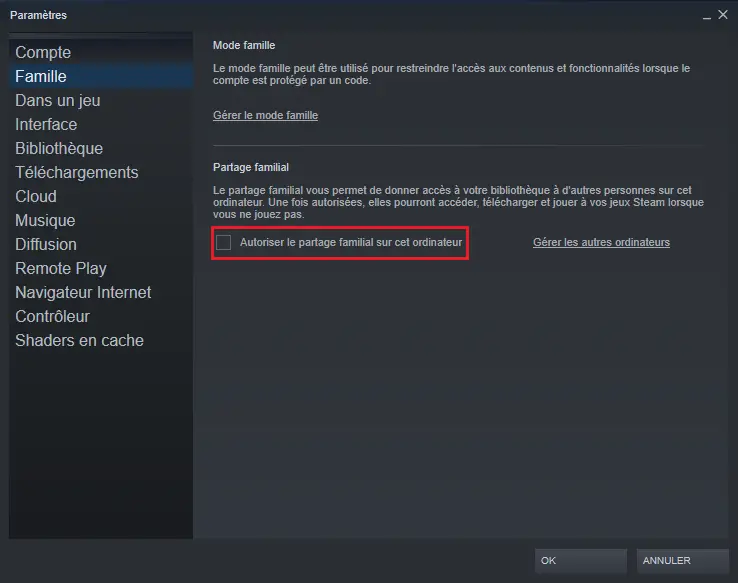
Si vous cliquez sur la fonctionnalité Gérer le mode famille, vous pourrez choisir les conditions dans lesquelles le partage familial sera activé.
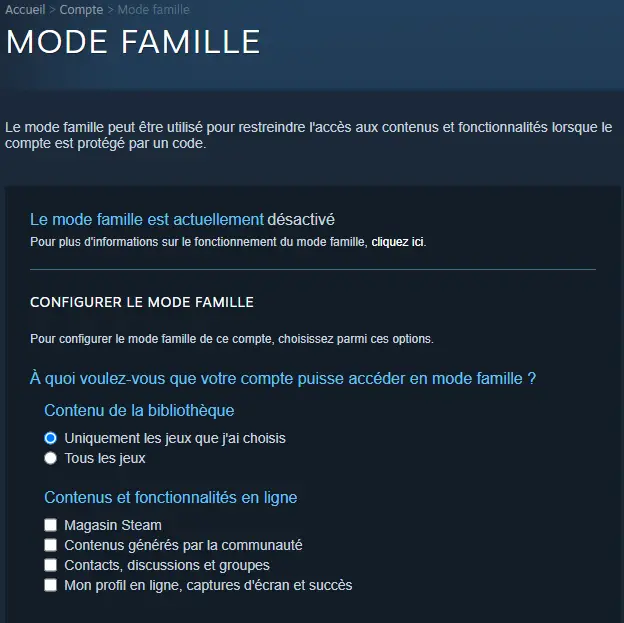
D’une autre façon, vous pouvez demander l’accès à un jeu si plusieurs comptes Steam sont connectés sur le même appareil. La personne propriétaire du titre devra autoriser l’accès afin de pouvoir le rendre disponible. Pour cette autre manière d’activer le partage familial, le Steam Guard doit également être activé.
Les conditions à respecter pour éviter un problème avec le partage familial sur Steam
Un seul utilisateur à la fois
Pour qu’il n’y ait aucun conflit, ne vous connectez sur le même jeu avec plusieurs comptes configurés sur la partage familial. Seul le propriétaire initial du jeu pourra y accéder. Si un autre utilisateur voulait y avoir accès, le propriétaire devra se déconnecter pour laisser accéder quelqu’un d’autre.
Tous les jeux du catalogue Steam ne sont pas éligibles au partage familial
Avant d’acheter un jeu en pensant que tout le monde pourra en profiter, vérifiez bien que celui-ci peut être intégré au partage familial. Voici selon Steam la liste des jeux qu’il n’est pas possible de partager:
- les jeux nécessitant une clé ou un compte tiers, ou un abonnement pour jouer
- les jeux gratuits et les DLC achetés pour ces jeux
- les DLC gratuits
- DLC et jeux restreints dans votre région ou dans celle de la personne avec qui vous souhaitez les partager
- les jeux pour lesquels vous avez reçu un bannissement VAC ou en jeu
- les jeux de base déjà possédés par la personne qui souhaite les emprunter
- jeux non compatibles avec le système d’exploitation de la personne qui souhaite les emprunter
- les jeux auxquels vous avez automatiquement accès en raison de votre appartenance à un compte partenaire Steamworks
Source: Steam Support
Vérifiez donc l’éligibilité du jeu avant de l’acquérir.
Autorisez Steam via le pare-feu
Parfois, la protection Windows détecte certains fichiers de jeux comme étant des fichiers à risque et bloque l’accès au jeu. Pour corriger cela, cherchez Pare-feu et protection du réseau dans votre barre de recherche Windows.
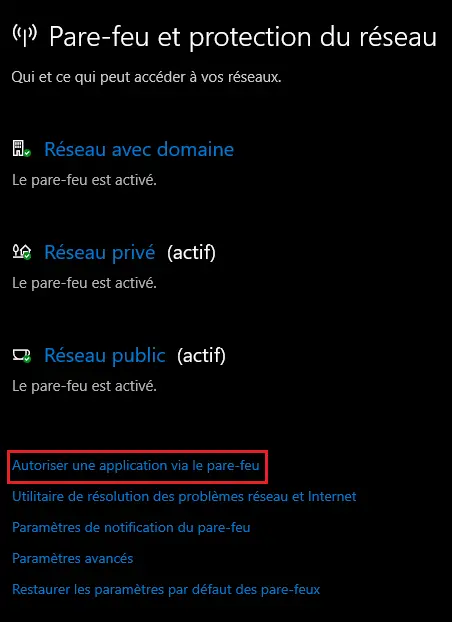
Cliquez sur Autoriser une application via le pare-feu et sélectionnez Steam.
Voir aussi: Problème de connexion à Steam en 4g
Vérifiez l’intégrité des fichiers du jeu
Si un jeu partagé est défaillant, faites un clic droit sur le jeu concerné et sélectionnez les Propriétés. Allez ensuite dans Fichiers locaux et cliquez sur Vérifier l’intégrité des fichiers du jeu.
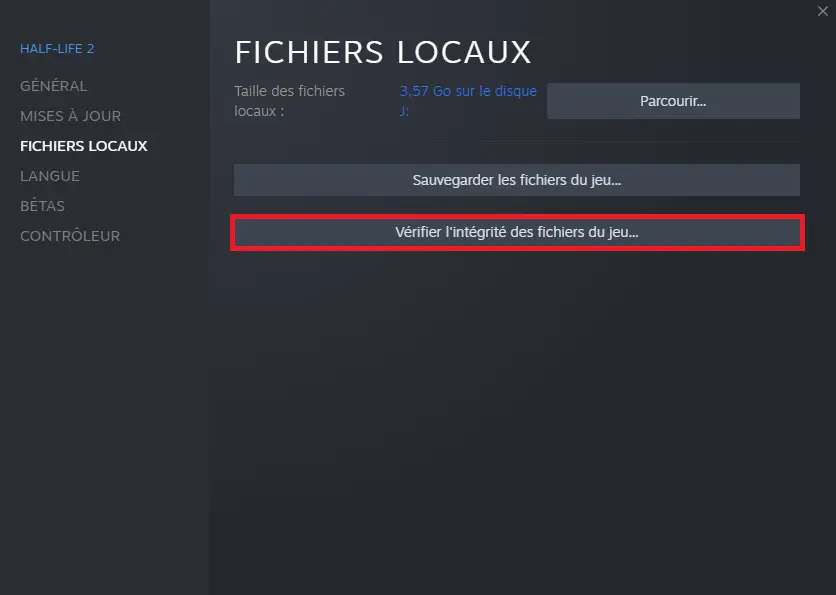
Attendez que l’opération se termine et réessayez de lancer le jeu.
Ré-autorisez l’accès à votre bibliothèque
Si un jeu partagé ne fonctionne pas sur l’appareil d’une des personnes avec qui il est partagé, suivez ces instructions.
Allez dans Steam / Paramètres / Famille et cliquez sur Gérer les autres ordinateurs. Désélectionnez l’accès à la personne rencontrant des problèmes. Demandez à la personne de relancer le jeu pour lequel vous venez de lui interdire l’accès. Une fenêtre va s’ouvrir et proposer de demander l’accès au jeu afin de pouvoir le lancer. Cette personne doit formuler une nouvelle demande d’accès, que vous recevrez par email et qu’il faudra accepter. Demandez lui de relancer le jeu et de vérifier que le problème est corrigé.
Dans le cas où aucune de ces solutions n’a eu d’effet sur le problème de partage familial sur Steam, n’hésitez pas à contacter le support afin de leur exposer votre situation.
Néanmoins, n’oubliez pas de nous faire part de votre expérience dans les commentaires !


